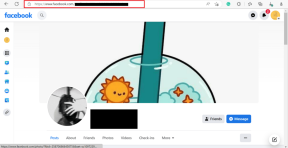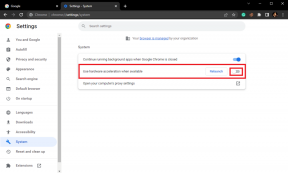Napraw błąd aktualizacji systemu Windows 0x80246002
Różne / / November 28, 2021
Napraw błąd aktualizacji systemu Windows 0x80246002: Nawet w najnowszej wersji systemu operacyjnego Microsoft, czyli Windows 10, użytkownicy wciąż mają problem z aktualizacją systemu Windows. Podczas próby aktualizacji systemu Windows z Ustawień napotkasz błąd 0x80246002 i nie będziesz mógł zaktualizować. Ten problem nie ogranicza się do tego, ponieważ możesz również napotkać błąd 0x80246002 podczas instalowania aktualizacji systemu Windows, w każdym razie aktualizacji systemu Windows zawiedzie i nie będziesz w stanie pobrać nowych funkcji, łat bezpieczeństwa i poprawek, które ostatecznie naraziłyby Twój system na hakerzy.

Nie ma jednej przyczyny, dla której występuje błąd Windows Update 0x80246002, ale wydaje się, że jest to spowodowane przez system Windows Defender nie może zaktualizować, uszkodzony folder SoftwareDistribution, serwer Microsoft ma duże żądania od użytkownicy itp. Więc bez marnowania czasu, zobaczmy, jak faktycznie naprawić błąd Windows Update 0x80246002 za pomocą poniższych kroków rozwiązywania problemów.
Zawartość
- Napraw błąd aktualizacji systemu Windows 0x80246002
- Metoda 1: Zmień nazwę folderu SoftwareDistribution
- Metoda 2: Uruchom narzędzie do rozwiązywania problemów z Windows Update
- Metoda 3: Ręczna aktualizacja Windows Defender
- Metoda 4: Ręcznie pobierz aktualizację z katalogu Microsoft Update
- Metoda 5: Uruchom narzędzie DISM
Napraw błąd aktualizacji systemu Windows 0x80246002
Upewnij się Utworzyć punkt przywracania na wypadek, gdyby coś poszło nie tak.
Metoda 1: Zmień nazwę folderu SoftwareDistribution
1. Naciśnij klawisz Windows + X, a następnie wybierz Wiersz polecenia (administrator).
2. Teraz wpisz następujące polecenia, aby zatrzymać usługi Windows Update, a następnie naciśnij Enter po każdym z nich:
net stop wuauserv
net stop cryptSvc
bity stopu netto
net stop msserver

3. Następnie wpisz następujące polecenie, aby zmienić nazwę folderu SoftwareDistribution, a następnie naciśnij Enter:
ren C:\Windows\SoftwareDistribution SoftwareDistribution.old
ren C:\Windows\System32\catroot2 catroot2.old

4. Na koniec wpisz następujące polecenie, aby uruchomić usługi Windows Update i naciśnij Enter po każdym z nich:
net start wuauserv
net start cryptSvc
bity startu netto
net start msserver

5. Uruchom ponownie komputer, aby zapisać zmiany.
6. Naciśnij klawisz Windows + I, a następnie wybierz Aktualizacja i bezpieczeństwo.

7. Następnie ponownie kliknij Sprawdź aktualizacje i upewnij się, że zainstalowałeś wszystkie oczekujące aktualizacje.

8. Po zainstalowaniu aktualizacji uruchom ponownie komputer.
Metoda 2: Uruchom narzędzie do rozwiązywania problemów z Windows Update
1. Wpisz „rozwiązywanie problemów” w pasku wyszukiwania systemu Windows i kliknij Rozwiązywanie problemów.

2. Następnie z lewego okienka wybierz Pokaż wszystkie.
3. Następnie z listy Rozwiązywanie problemów z komputerem wybierz Aktualizacja systemu Windows.

4. Postępuj zgodnie z instrukcjami wyświetlanymi na ekranie i uruchom narzędzie Windows Update Rozwiązywanie problemów.

5. Uruchom ponownie komputer, aby zapisać zmiany.
Powinno ci to pomóc Napraw błąd aktualizacji systemu Windows 0x80246002 ale jeśli nie, przejdź do następnej metody.
Metoda 3: Ręczna aktualizacja Windows Defender
1. Naciśnij klawisz Windows + Q, a następnie wpisz Windows Defender w pasku wyszukiwania.
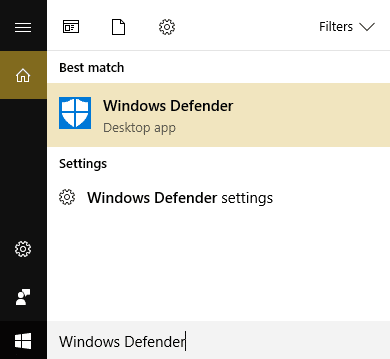
2. Kliknij na Windows Defender w wynikach wyszukiwania.
3. Przejdź do zakładki Aktualizuj i zaktualizuj Windows Defender.
Uwaga: jeśli masz wyłączony Windows Defender następnie włącz go ponownie i zainstaluj oczekujące aktualizacje, po zakończeniu możesz ponownie go wyłączyć.
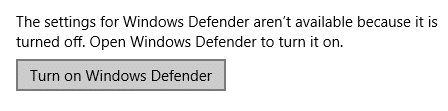
4. Uruchom ponownie komputer, aby zapisać zmianya i ponownie spróbuj zaktualizować system Windows.
Metoda 4: Ręcznie pobierz aktualizacja z katalogu Microsoft Update
1. Jeśli nadal nie możesz pobrać aktualizacji, spróbuj ręcznie pobrać aktualizację.
2. Otwórz Incognito Windows w Google Chrome lub Microsoft Edge i przejdź do ten link.
8. Wyszukaj konkretny kod aktualizacji, na przykład w tym przypadku będzie to KB4015438.

9. Kliknij Pobierz przed tytułem aktualizacji „Zbiorcza aktualizacja dla systemu Windows 10 w wersji 1607 dla systemów opartych na procesorach x64 (KB4015438).”
10. Pojawi się nowe okno, w którym musisz ponownie kliknąć link do pobrania.
11.Pobierz i zainstaluj Aktualizacja systemu Windows KB4015438.
Metoda 5: Uruchom narzędzie DISM
1. Naciśnij klawisz Windows + X i kliknij Wiersz polecenia (administrator).

2. Wpisz następujące i naciśnij enter:
DISM /Online /Cleanup-Image /RestoreHealth

3. Uruchom polecenie DISM i poczekaj, aż się zakończy.
4. Teraz ponownie uruchom to polecenie, aby Napraw błąd aktualizacji systemu Windows 0x80246002:
DISM /image: C:\ /cleanup-image /revertpendingactions
5. Uruchom ponownie komputer, aby zapisać zmiany.
Polecany dla Ciebie:
- Napraw ostrzeżenie Podłącz ponownie dysk w systemie Windows 10
- Jak naprawić niedziałające autoodtwarzanie w systemie Windows 10
- Napraw obracające się niebieskie kółko obok kursora myszy
- Napraw ikony pulpitu zmienione na tryb widoku kafelkowego
To wszystko, co udało Ci się pomyślnie Napraw błąd aktualizacji systemu Windows 0x80246002 ale jeśli nadal masz jakieś pytania dotyczące tego przewodnika, możesz je zadać w sekcji komentarzy.